Installatie MatrixProject Web
Voor het installeren van de Tijdregistratie website; productnaam: MatrixProject Web, is het nodig om een dedicated server in te richten die deze website host. De data wordt weggeschreven naar de gekozen database (SQL Server), dit is doorgaans dezelfde als de algemene MatrixProject/Productentabel database.
Bij implementatie moet rekening worden gehouden met het volgende (dit geldt voor versies tot en met MatrixProject Web 2.4):
- De server moet bereikbaar zijn door de client in de fabriek, zie ook onderstaande gerelateerde punten
- Draadloze verbindingen in de fabriek zijn - afhankelijk van het budget - onbetrouwbaar en bevelen we daarom doorgaans niet aan
- Zie artikel aanbevolen hardware dat in de praktijk het beste functioneert
- Internet Information Services (IIS) en bijbehorende services (zie installatiehandleiding) moeten worden ingezet om de website te kunnen hosten
- (Hardwarematige) Firewalls moeten deze website toestaan
- Per default wordt TCP poort 9000 gebruikt
- De module Mobile Website TimeTracking / TijdReg - Mobiele Website moet beschikbaar zijn in de huidige licentie
- In sommige gevallen moet er een server herstart uitgevoerd worden
Klik hier voor de installatiehandleiding MatrixProject Web (Tijdregistratie).
Upgrade MatrixProject Web
Bij een reeds geconfigureerde installatie van MatrixProject Web dienen de installatiebestanden selectief gekopieerd te worden.
Back-up instellingenbestand
Maak voor het starten van de upgrade eerst een back-up van de bestanden binnen de installatiefolder.
Standaard is dit:
C:\MatrixProject Web\
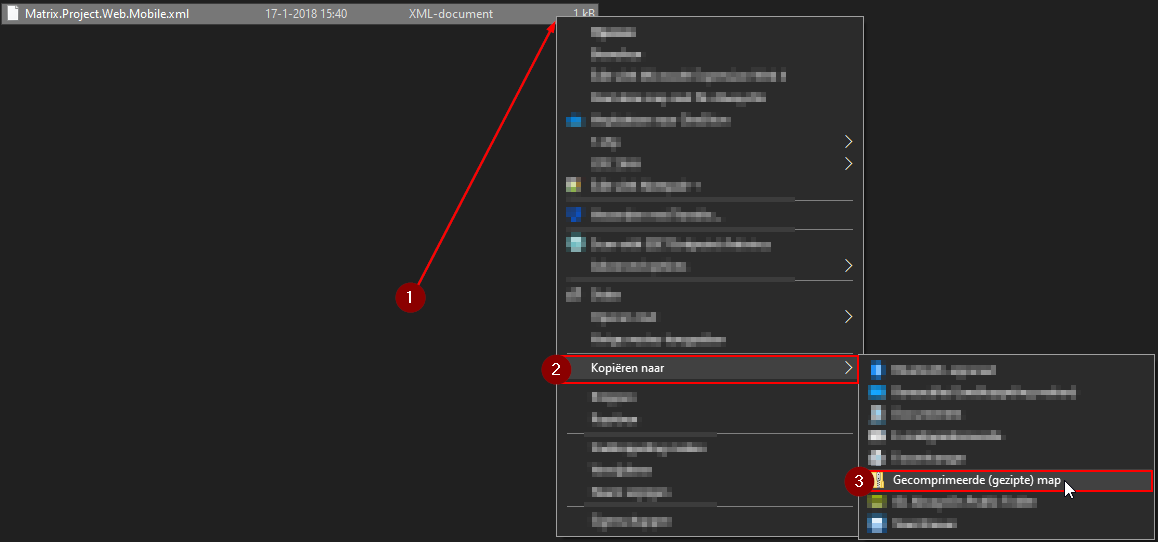
- Klik met de rechtermuisknop op Matrix.Project.Web.Mobile.xml
- Kies Kopiëren naar
- Klik op Gecomprimeerde (gezipte) map
Nu wordt het instellingenbestand ingepakt, dit bestand zou eventueel op een andere locatie veiliggesteld kunnen worden.
Installatie / Upgraden naar een nieuwere versie
Kies bij het uitvoeren van de set-up een willekeurige map bijvoorbeeld "C:\temp", en kopieer de bestanden exclusief het hierboven beschreven instellingenbestand die hierin geïnstalleerd worden naar de installatiefolder.
Standaard is dit:
C:\MatrixProject Web\
Herstarten van de service
Nadat de nieuwe bestanden aan de server zijn toegevoegd is het benodigd de service (niet de gehele server) te herstarten, start hiervoor IIS-beheer op de server.
Druk op start en typ: "IIS" totdat Beheer van Internet Information Services (IIS) verschijnt en klik hierop.
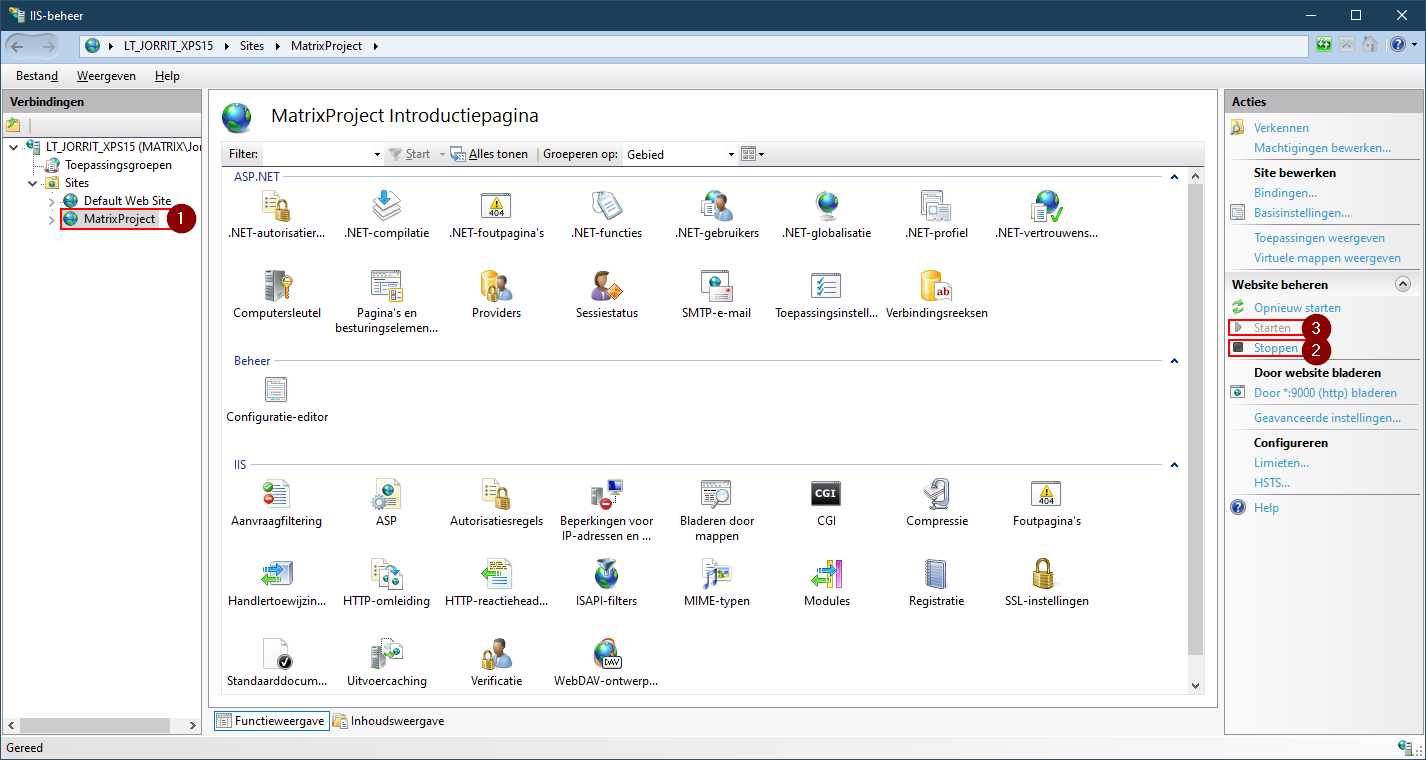
- Selecteer de MatrixProject website
- Klik op Stoppen
- Klik op Starten
De website kan nu na enige ogenblikken weer gebruikt worden.
Instellingen
In het XML bestand "Matrix.Project.Web.Mobile.xml" kunnen diverse instellingen gedaan worden voor de website:
<SuppressMenu>false</SuppressMenu> <SuppressBarcode>false</SuppressBarcode> <AskRemark>false</AskRemark> <ShowConfirmation>true</ShowConfirmation> <SecondsToShowMessage>2</SecondsToShowMessage> <SecondsToSReset>60</SecondsToSReset> <AskEmployeeAgain>false</AskEmployeeAgain> <AskForProject>true</AskForProject> <AskForPhase>false</AskForPhase> <AutoEnter>true</AutoEnter> <DisableEnterExit>true</DisableEnterExit>
De instelling kan ingeschakeld worden door de waarde true in te stellen. De instelling wordt uitgeschakeld door de waarde false in te stellen.
- <SuppressMenu>: Indien ingesteld op true dan wordt de menuoptie om een werknemer, opdracht, etc te kiezen uit een menu niet weergegeven.
- <SuppressBarcode>: Indien ingesteld op true dan wordt de menuoptie om een barcode te scannen (via XLink op een mobiel apparaat) niet weergegeven.
- <AskRemark>: Indien ingesteld op true dan wordt aan het einde van de registratie om een opmerking gevraagd. De werknemer dient dan de op opslaan te klikken om de registratie af te ronden.
- <ShowConfirmation>: Indien ingesteld op true dan wordt een samenvatting getoond na het opslaan van de registratie. Staat de instelling op false dan wordt direct teruggekeerd naar het hoofdmenu.
- <SecondsToShowMessage>: Het aantal seconden dat een melding wordt getoond. Indien ingesteld op 0 dan wordt nooit een melding getoond.
- <SecondsToSReset>: Het aantal seconden voordat automatisch terug gegaan wordt naar het hoofdmenu.
- <AskEmployeeAgain>: Indien ingesteld op true dan wordt na de registratie de werknemer opnieuw gevraagd. Indien ingesteld op false dan blijft de werknemer geselecteerd en kan een volgende registratie doen.
- <AskForProject>: Indien ingesteld op true dan wordt er gevraagd om een opdracht en deelopdracht in te voeren tijdens de registratie van een activiteit.
- <AskForPhase>: Indien ingesteld op true dan wordt er gevraagd om een fase in te voeren tijdens de registratie van een activiteit.
- <AutoEnter>: Indien ingesteld op true dan wordt de werknemer automatisch binnen gemeld bij het starten van een activiteit.
- <DisableEnterExit>: Indien ingesteld op true dan kan de werknemer geen aanwezigheidsregistratie doen op in de website.
Troubleshooting
Serverfout in toepassing / Toegang geweigerd / E_ACCESSDENIED
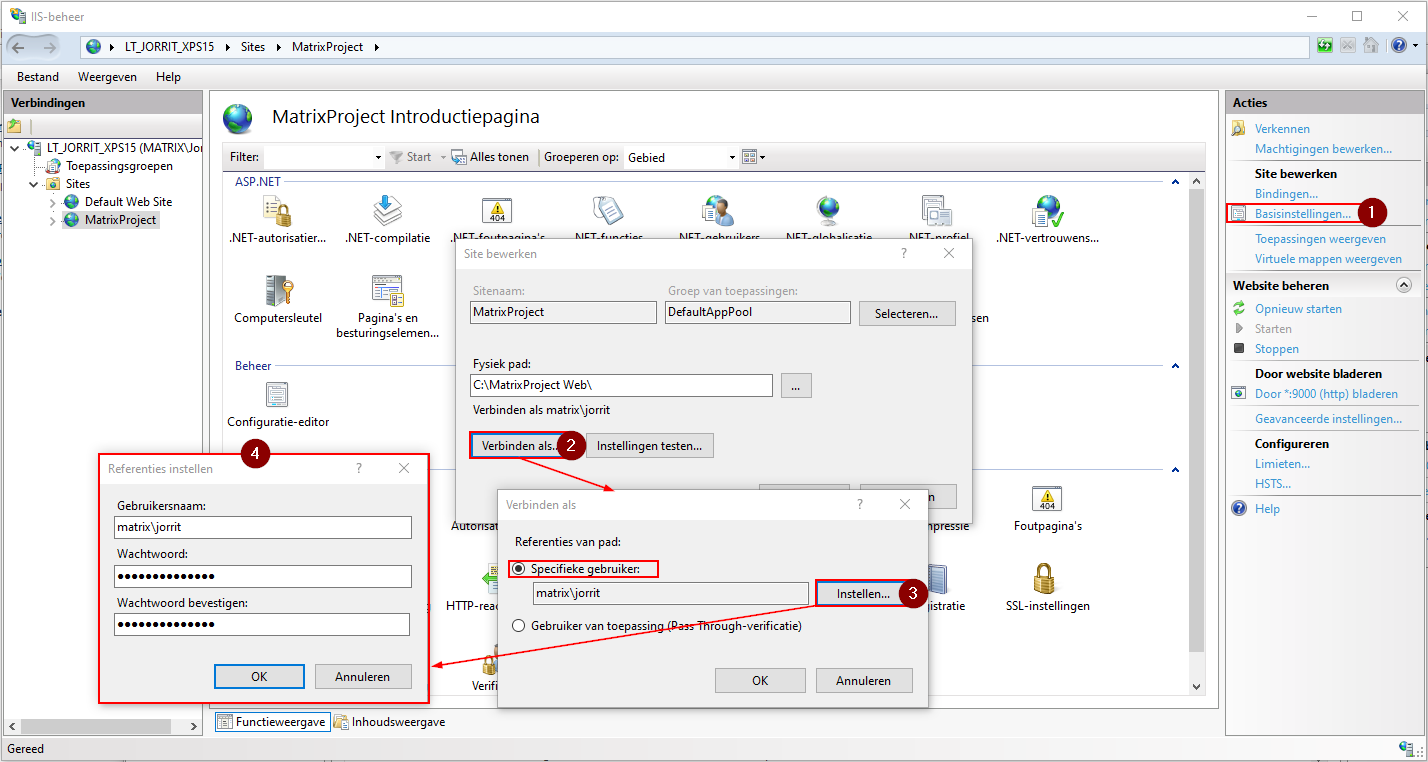
- Klik op Basisinstellingen...
- Klik op Verbinden als...
- Klik op Instellen...
- Vul hier een gebruiker in die voldoende rechten heeft op de server (bijvoorbeeld: domein\administrator)
Klik op OK, OK, en eventueel op Instellingen testen in het eerste menu, Verificatie en Autorisatie moeten beide worden aangeduid met een groene vink.
Problemen met licentie (server, -code) / database
Zorg dat de gegevens binnen het instellingenbestand correct zijn. Open het instellingenbestand met kladblok of vergelijkbaar programma:
Matrix.Project.Web.Mobile.xml
Controleer deze gegevens, meestal zijn deze vergelijkbaar met de instellingen voor MatrixProject:
<DBConnection>Data Source=127.0.0.1\MATRIX;Initial Catalog=TIFA;Persist Security Info=True;Integrated Security=true</DBConnection>
<LicenseServer>127.0.0.1</LicenseServer>
<LicenseCode>12345678</LicenseCode>
Bij <DBConnection> zijn de volgende parameters (gescheiden door een puntkomma ';') van toepassing:
- Data Source=[databaseserver]\[instance]
- Initial Catalog=[databasenaam]
127.0.0.1 is het standaard IP-adres voor de localhost (de huidige server). Als de licentieserver draait op dezelfde server als de website kan hier dit IP-adres voor worden gebruikt, is de server afwijkend vul dan het IP-adres voor die server in. Dit geldt ook voor een eventueel afwijkende databaseserver.
Zorg ervoor dat na wijzigingen de service herstart wordt, zie instructies hiervoor binnen deze pagina.
Installatie kan niet worden uitgevoerd
Klik op de set-up met de rechtermuisknop en selecteer Als administrator uitvoeren
Als de installatie geweigerd wordt omdat deze al bestaat kan deze gedeïnstalleerd worden, let op dat de instellingen uit IIS dan ook verloren zullen gaan. Bij een upgrade kan het handig zijn om de installatie op een andere PC uit te voeren om vervolgens deze geïnstalleerde bestanden te kopiëren naar de server.
Foutmeldingen blijven bij correcte configuratie
Als dezelfde foutmeldingen blijven kan het zijn dat de browser de pagina in cache toont. Gebruik toetscombinatie CTRL + F5 voor een 'forced reload'.